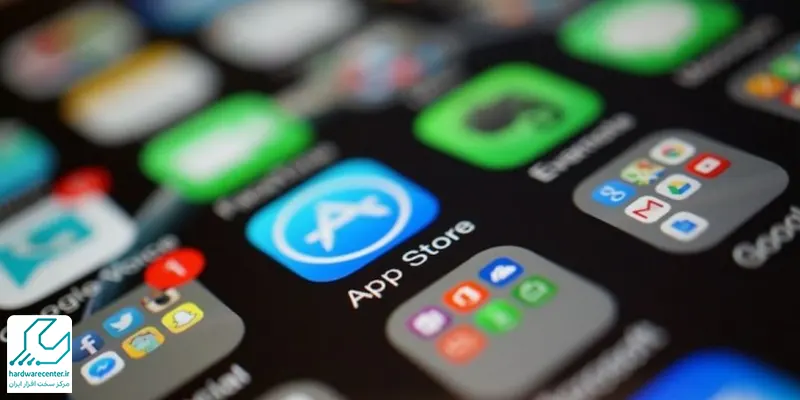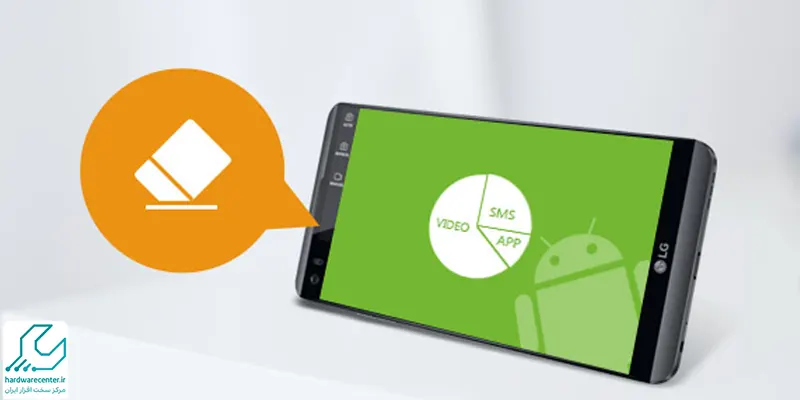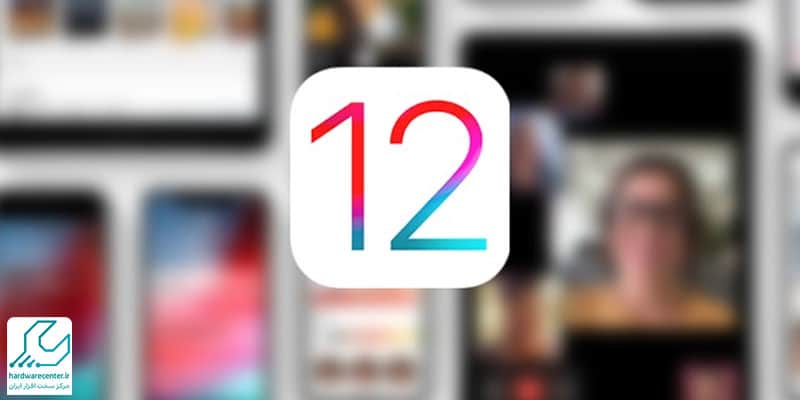Ios یک سیستم عامل بسیار قدرتمند است که به واسطه برخورداری از ویژگی هایی همچون امنیت بالا، توانسته محبوبیت بالایی در میان کاربران آیفون و آیپد کسب نماید. سیستم عامل اختصاصی اپل، دارای تفاوت های اساسی با سایر او اس های رایج بوده و به همین دلیل نیز کار کردن با آن در برخی موارد با پیچیدگی هایی همراه است. یکی از مشکلاتی که نسخه های پیشین این سیستم داشتند، این بود که روش رسمی برای قفل کردن اپلیکیشن های حساس همچون تصاویر در آن وجود نداشت. در نسخه جدید یعنی IOS12، این مشکل برطرف شده و به کمک قابلیت Screen Time می توان این مساله را برطرف نمود. با استفاده از قابلیت قفل کردن اپلیکیشن ها در IOS 12، می توانید برنامه های کاربردی مورد نظرتان را قفل کرده و مطمئن شوید که کسی به آنها دسترسی نخواهد داشت. در ادامه، شما را با مراحل انجام این فرایند کاربردی آشنا می کنیم.
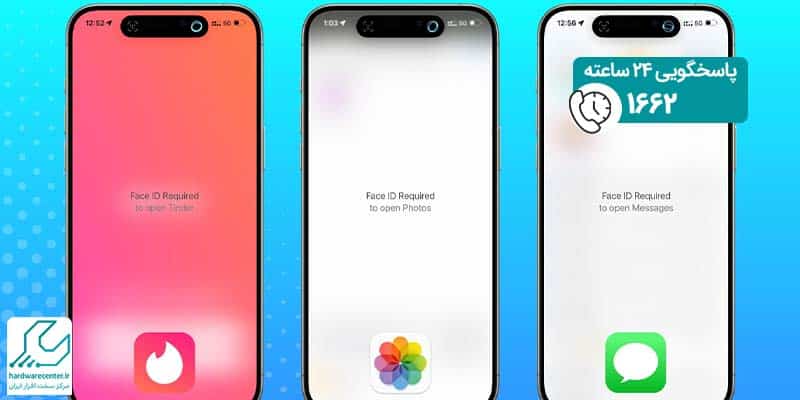
مراحل قفل کردن اپلیکیشن ها در IOS 12
برای این که بتوانید برنامه ها و نرم افزارهای مورد نظرتان را در آی او اس 12 قفل کرده و دسترسی به آنها را محدود نمایید، می باید به ترتیب زیر عمل کنید:
- تنظیمات را باز کنید.
- گزینه Screen Time را انتخاب کنید.
- مطمئن شوید که این گزینه فعال شده و پسوردی برایش تنظیم نشده است.
- حالا باید گزینه یDevices در گوشه سمت چپ را باز کرده و دستگاه فعلی خود را انتخاب کنید.
- در این مرحله برای قفل کردن اپلیکیشن ها در IOS 12، باید اپلیکیشن مورد نظرتان را انتخاب کنید.
- حالا روی گزینه ADD limit ضربه بزنید.
- حالا در این قسمت، گزینه edit apps را انتخاب کنید و سایر اپلیکیشن هایی که می خواهید قفل کنید را انتخاب نمایید.
- بعد از انتخاب برنامه های مورد نظر، از رابط تایمر در بالای صفحه استفاده کنید. این گزینه به شما کمک می کند که بازه زمانی کوتاه تری را برای قفل بودن برنامه انتخاب کنید. (مثلا چند دقیقه)
- پس از طی کردن مراحل بالا، گزینه یadd را انتخاب کنید.
استفاده از اپلیکیشن های قفل شده
پس از پایان مراحل قفل کردن اپلیکیشن ها در IOS 12، لازم است که با روش های استفاده از برنامه های قفل شده آشنا شوید. برای این منظور، باید از Ask for More Time برای دسترسی به برنامه مورد نظر استفاده کنید. به این ترتیب که اول باید پسورد را وارد کرده و یک بار دیگر این کار را انجام دهید. حالا می توانید برنامه یا اپ مورد نظرتان را برای 15 دقیقه، یک ساعت یا کل روز از حالت قفل در بیاورید. بعد از این که آن را برای 15 دقیقه باز کردید، تنها با استفاده از تنظیمات add limit ، می توانید مجددا برنامه را قفل کنید.
اخبار تکنولوژی: بررسی تغییرات IOS12
محدودیت ها قفل برنامه ها در آی او اس 12
قفل کردن اپلیکیشن ها در IOS 12 یک آپشن کاربردی و بسیار مفید در این سیستم عامل است. با این وجود، این آپشن محدودیت هایی هم دارد که باید از آنها مطلع باشید. باید بدانید که این آپشن، برای برنامه های خود گوشی کاربرد ندارد. به عبارت بهتر، شما نمی توانید دسترسی به اپلیکیشن های گوشی را خاموش یا غیر فعال کنید. برای برنامه هایی همچون پیام ها یا فیس تایم، باید بخش Always Allowed را ویرایش کنید تا بتوانید این گزینه را بردارید. نکته دیگر این که توصیه می شود دسترسی به پیام ها یا فیس تایم را محدود نکنید؛ چرا که با محدود سازی این موارد، دستگاه هایی که از icloud برای Screen Time استفاده می کنند دیگر نمی توانند در طول داون تایم پیامی ارسال یا دریافت نمایند.